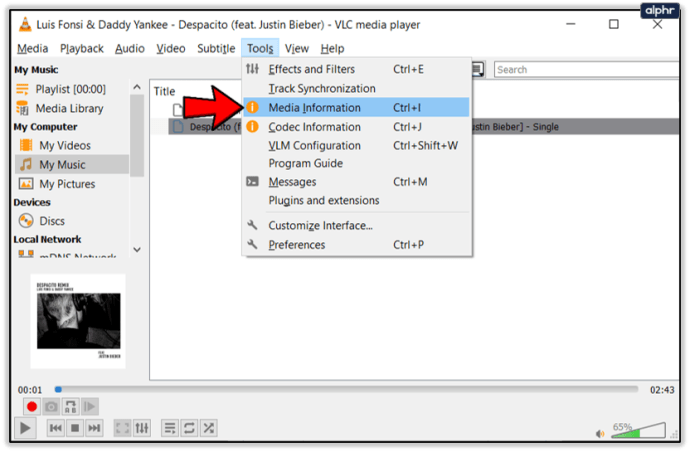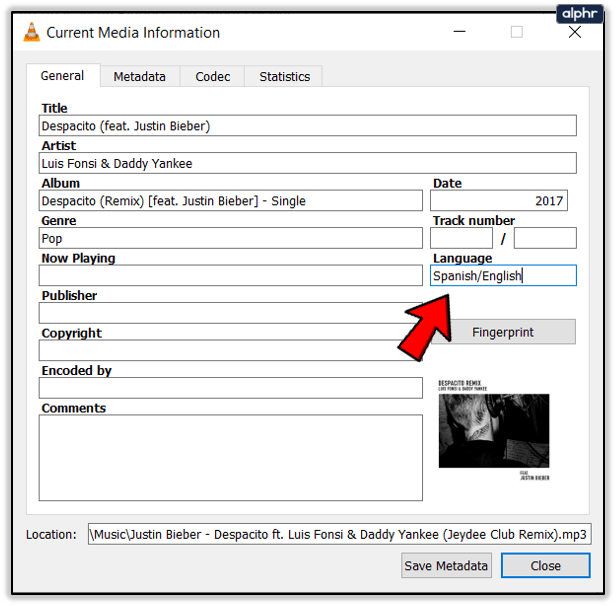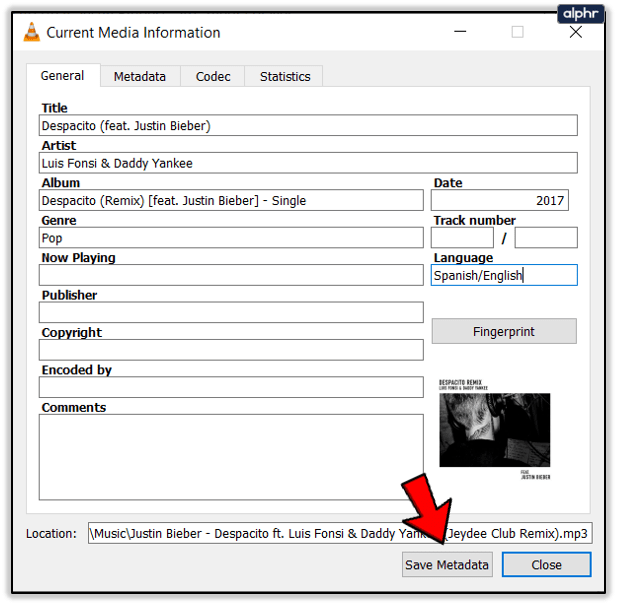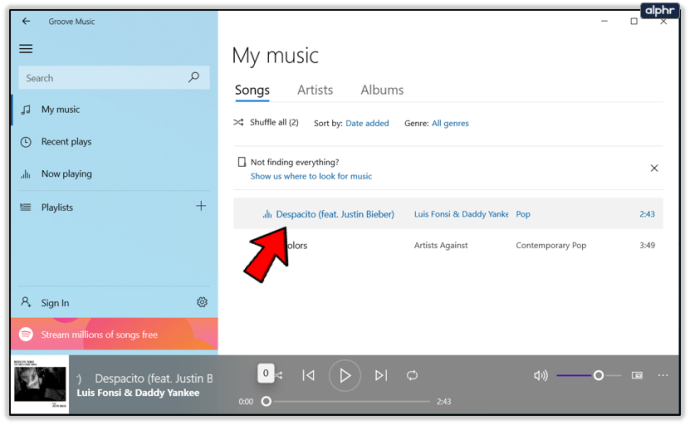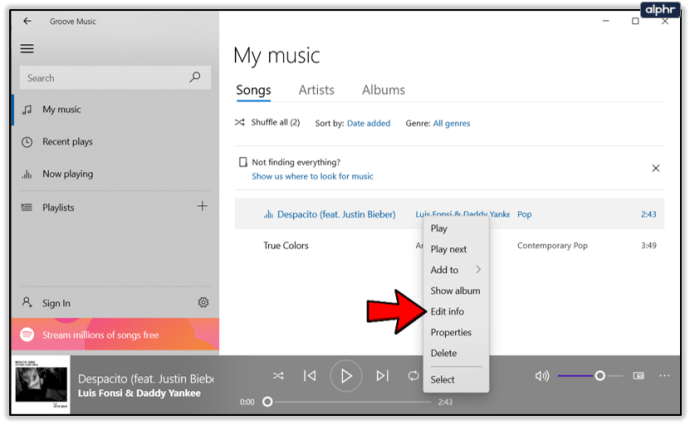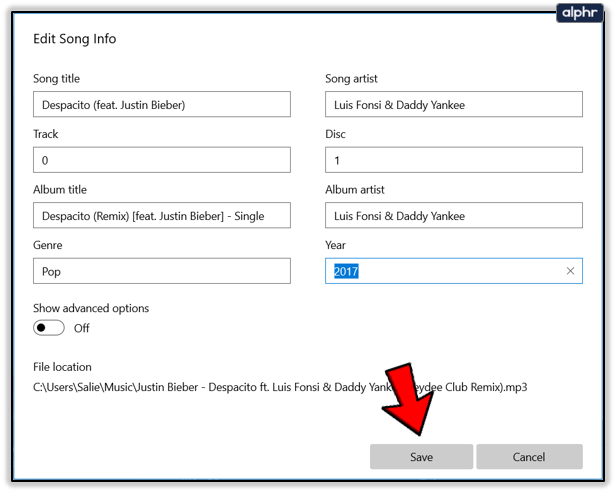Med spillelister som tar over verden, er det viktigere enn noen gang å vite hvilket spor som spilles til enhver tid. Enten du er i bilen med Android Auto eller Apple Car Play, på telefonen, på datamaskinen eller hvor som helst, hvis du bruker spillelister, er nøyaktige metadata avgjørende. Det er derfor vi setter sammen denne opplæringen. TechJunkie er med på spillelistene våre, og vi vet at du også er det. Hvis du vil vite hvordan du redigerer MP3-metadata, er denne siden for deg!
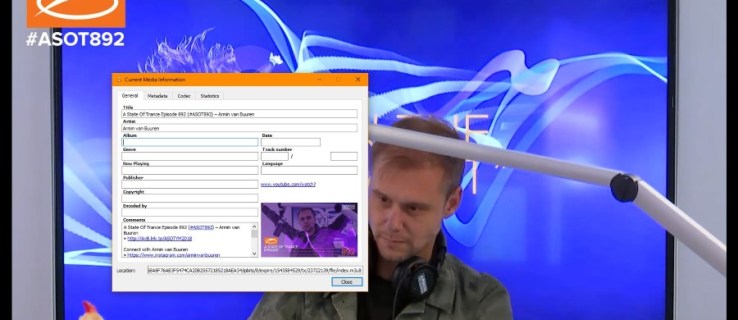
Metadata brukes på tvers av internett og på tvers av teknologi. Det er identifiserende data innebygd i media som forteller en app hva det mediet er, hvem som har laget det, hva det heter og alt annet du måtte ønske å inkludere. Filmer bruker det, musikk bruker det, nettsider bruker det, mobiltelefoner bruker det. Metadata er overalt.
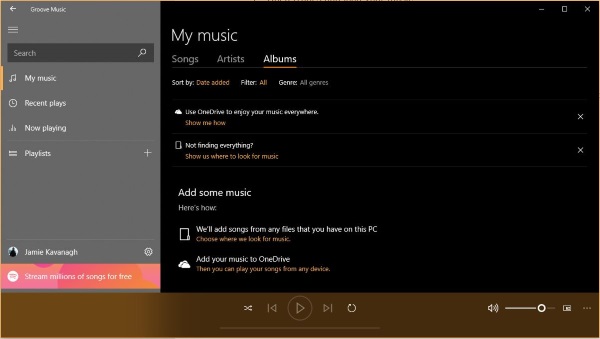
Redigering av MP3-metadata
Muligheten til å redigere metadata gir deg friheten til å bestemme hvilken informasjon som skal vises på enheten din, og denne opplæringen vil vise deg hvordan.
Du kan ikke redigere alle metadata. Musikk som strømmes fra tjenester som YouTube eller iTunes, eller filmer som strømmes fra Hulu eller Netflix har metadataene hardkodet og kan ikke redigeres. Du kan imidlertid redigere din egen musikk og filmer. Så hvis du kopierer musikken til datamaskinen for bruk på enhetene dine, kan du manuelt redigere disse metadataene.
Det er noen få verktøy rundt som lar deg redigere MP3- eller MP4-metadata.
Rediger metadata med VLC
Den enkleste måten å redigere metadata på er å bruke VLC. De fleste av oss bruker denne som mediespiller, da den er den beste der ute og fungerer på omtrent alle enheter. I tillegg til å spille av media, strømmer og et hvilket som helst medieformat der ute, kan du også kontrollere hvordan det vises.
Last mediene dine i VLC.
- Velg Verktøy og medieinformasjon.
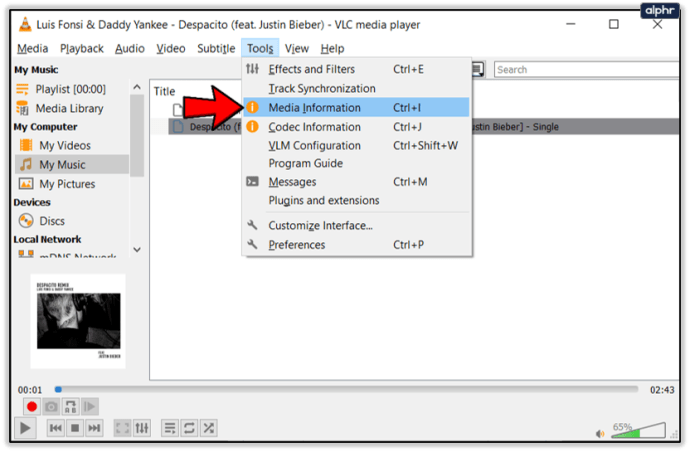
- Rediger metadataene slik det passer deg.
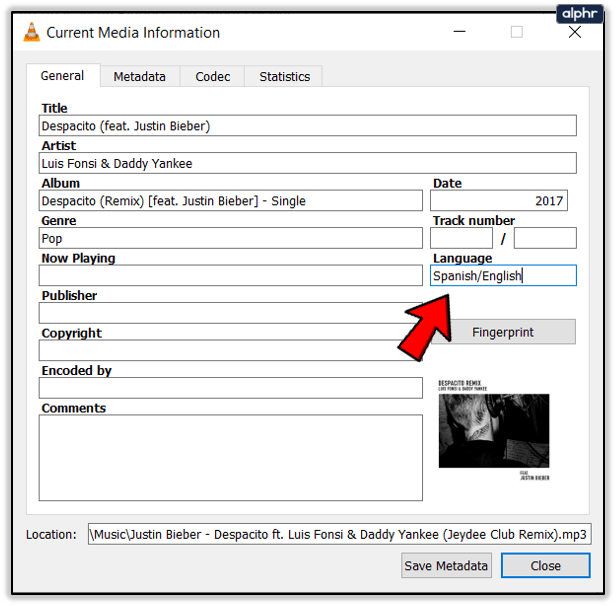
- Velg Lagre metadata nederst.
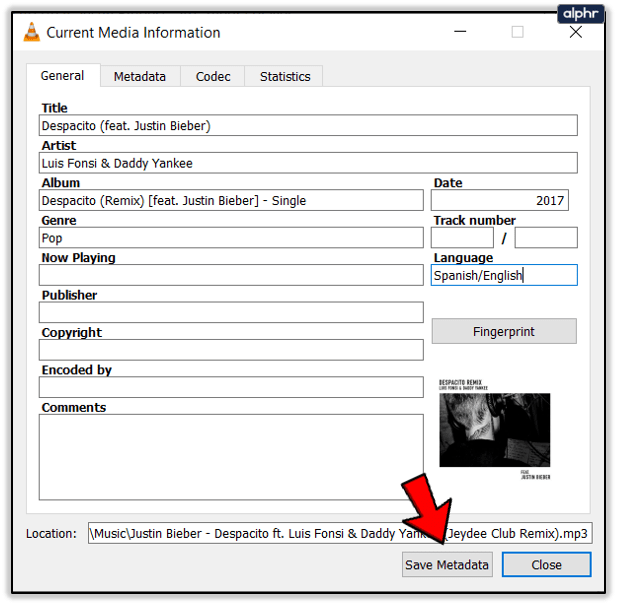
Hvis du vil endre albumgrafikken, kan du også gjøre det til høyre. Bare velg bildet og erstatt det med et annet før du lagrer. Dette er den enkleste måten jeg vet om å redigere metadata.
Rediger metadata med Groove Music
Hvis du er en Windows-bruker, kan du bruke musikkappen som er innebygd i Windows 10, Groove Music.
- Åpne Groove Music og last inn musikken din.
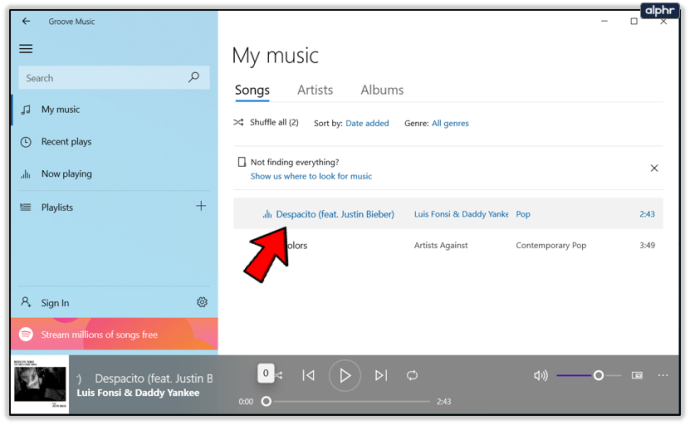
- Høyreklikk trachen eller albumet i midtruten og velg Rediger info.
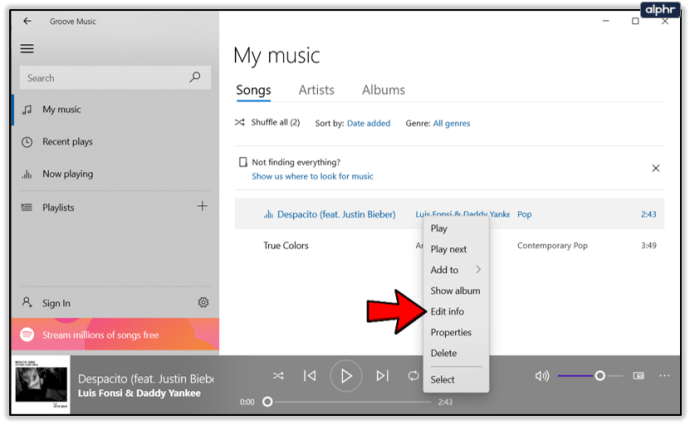
- Rediger metadataene i vinduet Rediger albuminfo og trykk Lagre når du er ferdig.
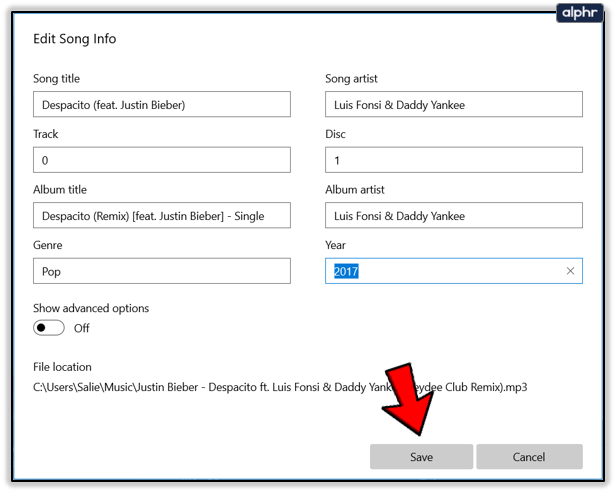
Rediger metadata med iTunes
Selv om du ikke kan redigere metadata for kjøpt musikk eller strømmet media, kan du redigere din egen musikk med iTunes. Den bruker omtrent samme prosess som Groove Music og tar bare et sekund.
- Åpne iTunes og last inn musikken din.
- Marker sporet eller albumet i høyre rute og velg Få info.
- Velg alternativene du vil endre og velg OK for å lagre.
Det er faner i iTunes som inneholder utvidede metadata, så ikke glem å sjekke alle disse og redigere hvis du trenger det.
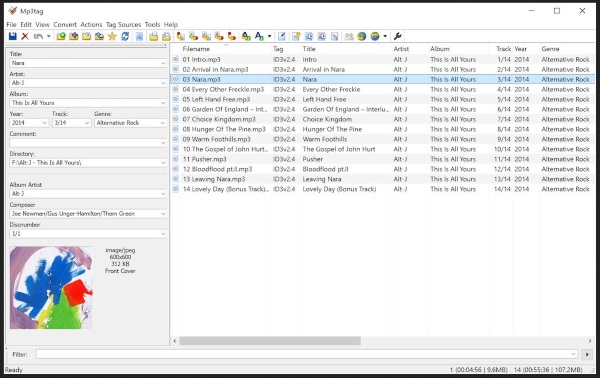
Metadataredigeringsapper
I tillegg til mediespillere finnes det også spesifikke apper for å endre metadata. Hvis du planlegger å gjøre omfattende endringer i spillelistene eller musikksamlingen, kan det være lurt å vurdere en av disse.
MP3TAG
MP3TAG er en tysk app som gjør kort med metadataredigering. Den fungerer på flere formater og har en databasespørringsfunksjon for å sjekke musikkdatabaser for riktige metadata og andre fine ting. Det gjør ikke noe VLC, Groove Music eller iTunes gjør ikke, men det det gjør, det gjør det bra. Det er også gratis.
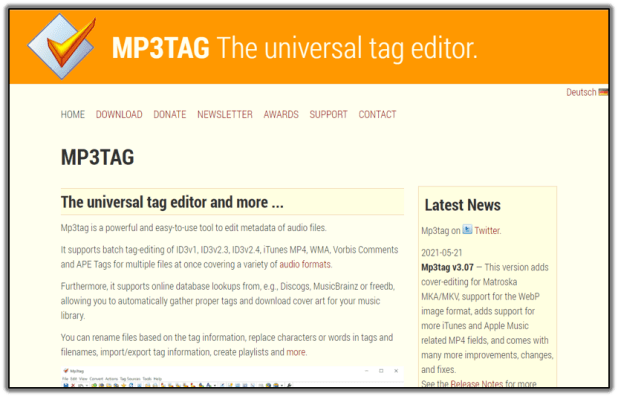
MusikkBrainz Picard
Jeg hadde aldri hørt om MusicBrainz Picard før jeg lette etter forslag til dette stykket. Det er en ryddig musikkapp som lar deg redigere metadata og legge til all slags informasjon til sporene dine. Det er gratis, åpen kildekode og fungerer veldig bra. Som MP3TAG, er det sannsynligvis bare nødvendig for serieredigerere, men det fungerer veldig bra på alle datamaskiner.
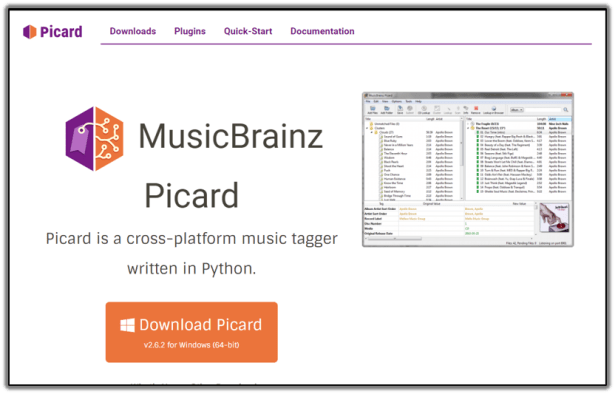
TagMP3
TagMP3 er litt annerledes ved at det er et nettbasert verktøy i stedet for en nedlasting. Besøk nettstedet, last opp et spor og rediger metadataene etter eget ønske. Lagre endringen og last ned filen. Jeg tror dette er mer egnet for direkteredigering hvis du er ute og reiser og på telefonen eller nettbrettet. Hvis du ikke kan vente til du kommer hjem eller ikke har en kopi av VLC eller iTunes på enheten din, fungerer dette. Opplastinger og nedlastinger er raske og endringer er enkle.
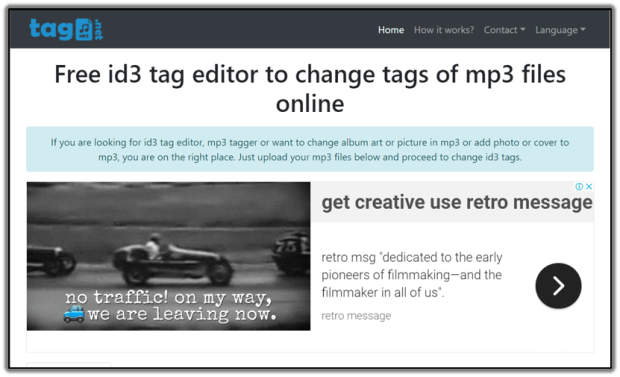
Dette er bare noen av de mange måtene du kan redigere MP3-metadata på. Har du andre forslag? Fortell oss om dem nedenfor hvis du gjør det!